 Créer et gérer des étages
Créer et gérer des étages
|
Commande |
Emplacement |
Barre d'affichage |
Raccourci |
|
Organisation |
Extra |
Options des calques Options des classes |
Ctrl+Shift+O (Windows) Cmd+Shift+O (Mac) |
La conception d’un projet peut commencer par la création d’étages et la définition des niveaux de référence qui leur sont associés. L’onglet « Étages » de la boîte de dialogue « Organisation » vous permet de créer et de gérer des étages. Les étages peuvent également être créés parallèlement aux calques. Les options correspondantes apparaissent uniquement si vous avez installé le module d’extension Vectorworks Architecture ou Paysage. Voir Définir les propriétés des calques.
Pour créer et gérer des étages dans la boîte de dialogue « Organisation » :
Sélectionnez la commande ou cliquez sur Options des calques ou Options des classes dans la Barre d’affichage et sélectionnez l’option Ouvrir la boîte de dialogue ‘Organisation’.
La boîte de dialogue « Organisation » s’ouvre (voir La boîte de dialogue « Organisation »).
Sélectionnez l'onglet « Étages » et la vue Détails.
À gauche, une liste reprend les étages accompagnés de leur préfixe, suffixe et altitude. À droite, un graphique interactif apparaît avec les étages et niveaux de référence associés (certains avec des calques associés) qui constituent le modèle.
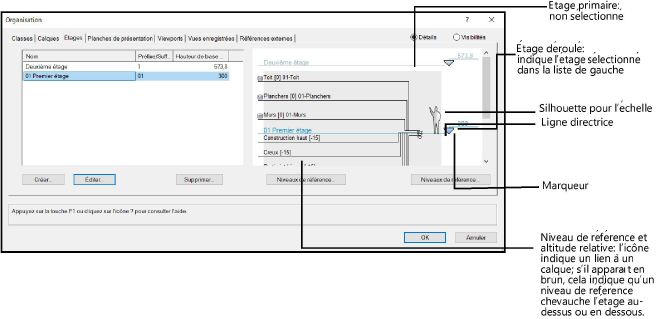
Cliquez pour afficher/masquer les paramètres.Cliquez pour afficher/masquer les paramètres.
|
Paramètre |
Description |
|
Nom |
Cette liste reprend les étages dans le modèle, accompagnés de leur préfixe, suffixe et altitude. L’ordre des étages ne peut pas être modifié ; ils apparaissent toujours en fonction de leur altitude, dans un ordre croissant. |
|
Créer |
Cliquez pour créer un nouvel étage et définir les niveaux de référence associés, leur préfixe ou suffixe, leur calque (si nécessaire) et leur altitude. |
|
Éditer |
Cliquez pour éditer le nom, le préfixe/suffixe ou l’altitude de l’étage sélectionné. |
|
Supprimer |
Cliquez pour supprimer le(s) calque(s) sélectionné(s). Si le programme vous le demande, indiquez si vous souhaitez supprimer les calques associés aux étages. |
|
Types de niveau |
Cliquez pour ouvrir la boîte de dialogue « Types de niveau » (voir Gérer les types de niveau). |
|
Niveaux de référence standard |
Cliquez pour ouvrir la boîte de dialogue « Niveaux de référence standard » et définir ou éditer les niveaux de référence standard (voir Niveaux de référence standard). |
Cliquez sur Créer pour créer un nouvel étage ou sur Éditer pour modifier l’étage sélectionné.
La boîte de dialogue « Créer un étage » ou « Éditer l’étage » s’ouvre. Indiquez le nom, l’altitude, le préfixe ou le suffixe pour les calques que vous souhaitez créer et les composants associés. Pour ajouter des objets à un étage, vous avez besoin d’au minimum un calque.
Cliquez pour afficher/masquer les paramètres.Cliquez pour afficher/masquer les paramètres.
|
Paramètre |
Description |
|
Nom |
Saisissez le nom de l’étage. |
|
Altitude étage |
Saisissez l’altitude de l’étage. Une valeur par défaut est suggérée, sur la base de la hauteur des autres étages. |
|
Suffixe/Préfixe nom du calque |
Lorsque des calques sont associés à des niveaux de référence, saisissez le préfixe ou suffixe à ajouter au nom des calques associés pour que vous puissiez les distinguer des autres calques. La nom du calque d’étage peut être modifié si nécessaire. |
|
Liste des composants |
Cette liste reprend les niveaux disponibles à associer avec l’étage. Sélectionnez un niveau pour l’inclure dans l’étage en le cochant dans la première colonne. Les niveaux inclus dans l’étage sont cochés. Seul un niveau du composant peut être associé à un étage. Les niveaux disponibles sont définis par les niveaux de référence standards (voir Niveaux de référence standard). Lorsqu’un calque d’étage inclut un niveau, vous pouvez l’utiliser comme limite pour les objets présents sur des calques de cet étage ou sur l’étage supérieur ou inférieur. Vous n’êtes pas obligé de sélectionner des niveaux de référence pour l’étage: cependant, les niveaux de référence sont nécessaires pour la définition d’un modèle contenant des objets liés aux étages. |
|
Cliquez pour ouvrir la boîte de dialogue « Nouveau niveau de référence » et ajouter un nouveau niveau de référence.. Cette boîte de dialogue possède les mêmes paramètres que la boîte de dialogue « Nouveau niveau de référence standard » (voir Niveaux de référence standard). |
|
|
Cliquez pour ouvrir la boîte de dialogue « Éditer niveau de référence » et éditer le niveau de référence sélectionné. Cette boîte de dialogue possède les mêmes paramètres que la boîte de dialogue « Éditer niveau de référence standard » (voir Niveaux de référence standard). |
|
|
Éditer les niveaux de référence standard |
Cliquez pour ouvrir la boîte de dialogue « Niveaux de référence standard » et éditer ou ajouter des types de niveau aux niveaux de référence disponibles (voir Niveaux de référence standard). |
Si vous avez modifié l’altitude d’un étage dans la boîte de dialogue « Éditer l’étage », la boîte de dialogue « Nouvelle altitude de l’étage » s’ouvre pour vous permettre de déterminer comment ajuster cet étage et les autres à cette nouvelle altitude. Si ce n'est pas le cas, passez à l'étape 6.
Cliquez pour afficher/masquer les paramètres.Cliquez pour afficher/masquer les paramètres.
|
Paramètre |
Description |
|
Cet étage et tous les étages supérieurs |
Sélectionnez cette option pour modifier l’altitude de l’étage et ajuster tous les étages supérieurs, y compris les niveaux de référence, les calques associés et les objets liés aux niveaux. |
|
Cet étage uniquement |
Sélectionnez cette option pour modifier l’altitude de l’étage et des niveaux de référence qu’il comprend, des calques associés et des objets liés aux niveaux uniquement. Les autres étages conservent la hauteur définie. |
|
Cet étage et tous les étages inférieurs |
Sélectionnez cette option pour modifier l’altitude de l’étage et ajuster tous les étages inférieurs, y compris les niveaux de référence, les calques associés et les objets liés aux niveaux. |
|
Tous les étages |
Sélectionnez cette option pour modifier l’altitude de l’étage et ajuster tous les étages supérieurs et inférieurs, y compris les niveaux de référence, les calques associés et les objets liés aux niveaux. |
Cliquez sur OK.
Une fois que vous avez défini leurs niveaux de référence, les calques associés et les objets liés aux calques, les étages définissent le modèle du bâtiment. Dans l’onglet « Calques » de la boîte de dialogue « Organisation », les calques associés aux étages apparaissent avec leur étage, leur type de niveau, leur altitude et la hauteur de mur du calque.

Vous n'avez pas trouvé ce que vous cherchiez ? Posez votre question à notre assistant virtuel, Dex ![]() !
!